





전 국민이 사용하는 카카오톡으로 QR코드 스캔하는 방법을 정리해보겠습니다. 음식점이나 관공서 등의 다중이용시설에 출입을 할 경우에 QR코드를 미리 준비해야 하기 때문에 사용방법을 잘 알아두시면 좋을 것 같습니다. 아래 글에 5분만 투자하셔서 카톡으로 QR코드 만들기, QR코드 스캔하는 방법에 대해 알아보세요.
카카오톡 QR코드는 한번 만들어만 두면 1개월간 사용이 가능하며, 더욱 간편하게 핸드폰을 흔들어 주는 쉐이크 기능을 통해 1초만에 QR코드를 만들 수 있습니다.
카카오톡 QR코드 스캔하는 방법
다중 이용 장소를 방문할때마다 개인 정보를 수기로 기록하는 일은 불편한 점도 있지만 개인 정보가 유출될 우려가 있습니다. 번호 유출로 기분나쁜 일들을 당한 주변 지인들의 이야기가 몇번 들렸습니다. 이 때문에 전화번호를 고의로 다른 번호를 적는 분들도 있습니다.
카카오톡에서 제공하는 카카오톡 QR코드 스캔하는 방법을 활용하면 간편하고, 방역수칙도 지키고, 본인의 개인정보도 안전하게 지킬 수 있습니다.
카카오톡 QR 체크인 설정 방법을 제대로 숙지한 후, 스마트 폰 사용이 서툰 부모님이나 어른들에게 추천드립니다.

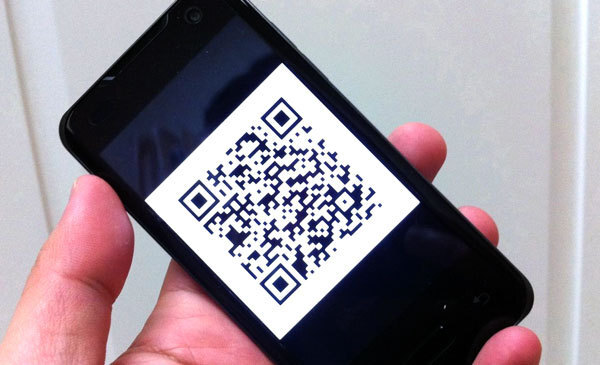




QR코드?
QR코드는 검정색과 흰색의 패턴으로 이루어진 2차원 바코드로 숫자와 알파벳 등의 문자 데이터를 담을 수 있습니다. 다중 이용 시설을 이용할 경우에 사용할 수 있습니다.
다중 이용 시설에서 수집된 QR코드는 역학조사가 필요할 때만 방역당국이 정보를 확인하며, 4주 후 자동 폐기 때문에 안심하고 사용하실 수 있습니다.
카카오톡에는 이용자가 방문한 장소가 기록되지 않습니다. 또한 QR코드를 사용해 입장한 시설은 사용자의 인적사항을 확인할 수 없고 오직 방역당국이 필요한 경우에만 이를 체크할 수 있기 때문에 개인의 프라이버시를 지킬 수 있습니다.
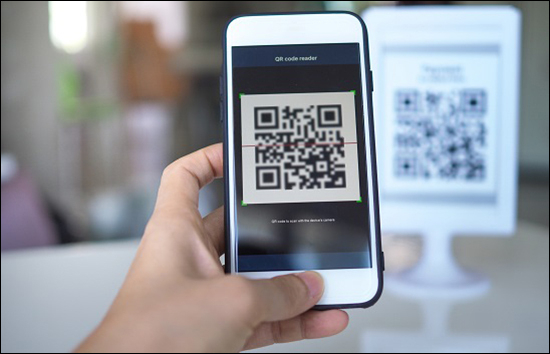

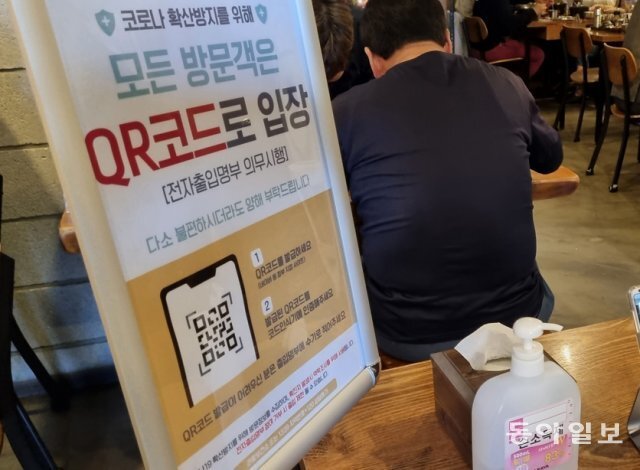



카카오톡 QR코드 스캔하는 방법
카카오톡은 아래와 같이 집합시설 출입을 위한 QR코드 스캔을 통한 체크인을 쉽게 하실 수 있습니다. 하단의 # 메뉴나 눈모양의 메뉴를를 통해 들어가거나 하단의 점 3개를 눌러 더보기 메뉴로 들어가서 카카오톡 QR코드 스캔을 이용하실 수 있습니다.


1) 스마트폰의 카카오톡 어플을 열어줍니다.
2) 하단 눈모양 아이콘 또는 ㅋㄹㄴ19에서 QR 체크인을 누릅니다.
3) 개인정보 동의를 체크해줍니다. 중간에 있는 "모두 동의합니다."를 터치한 후 하단에 있는 '동의' 버튼을 눌러줍니다.
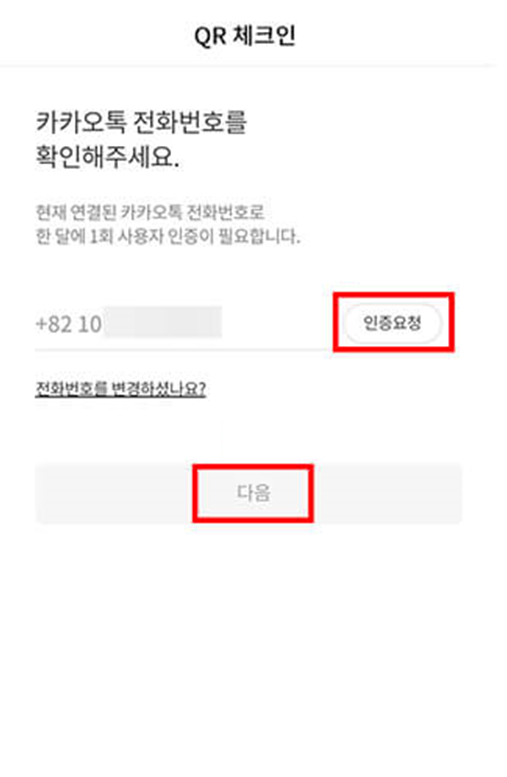

4) 자신의 전화번호는 자동으로 나오기 때문에 따로 전화번호를 입력할 필요 없습니다. 인증 요청을 하고 인증번호가 오면 입력을 한 후 다음 버튼을 눌러줍니다. 받아놓은 인증 번호는 번호는 5분 동안 유효합니다.
5) 이제 카카오톡 QR 체크인 코드 만들기가 나타납니다. QR 코드 밑에 있는 건 숫자와 문자 조합으로 제공되는 개인 안심번호이니 참고하시면 될 것 같습니다. 가운데에 있는 QR 코드가 식당이나 카페에 있는 체크인하는 기기에 네모 안에 들어가게 하면 손쉽게 인증할 수 있습니다.
두번째 사진 파란박스를 보면 OR체크인 쉐이크 방법이 있습니다. 이어서 계속 설명해드리겠습니다.

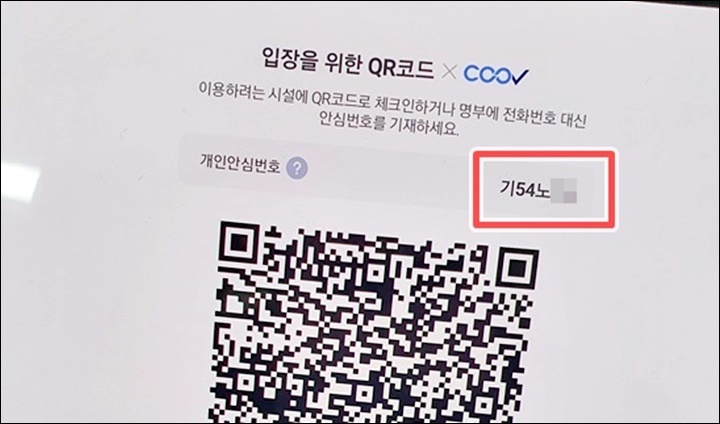




카카오톡 QR코드 쉐이크 기능 설정 방법
QR 체크인 쉐이크 기능 켜기로 해 놓으면 스마트폰을 흔들기만 해도 따로 어플을 찾아서 터치할 필요 없이 간단하게 사용할 수 있습니다. 이 기능이 싫다면 기능을 끌 수 있기 때문에 더 편하실 것 같습니다.


1) 카카오톡 화면 우측 하단에 있는 점 3개 표시를 클릭해 줍니다.
2) 이번 화면에서는 우측 상단에 위치한 톱니바퀴 모양을 클릭해 줍니다.

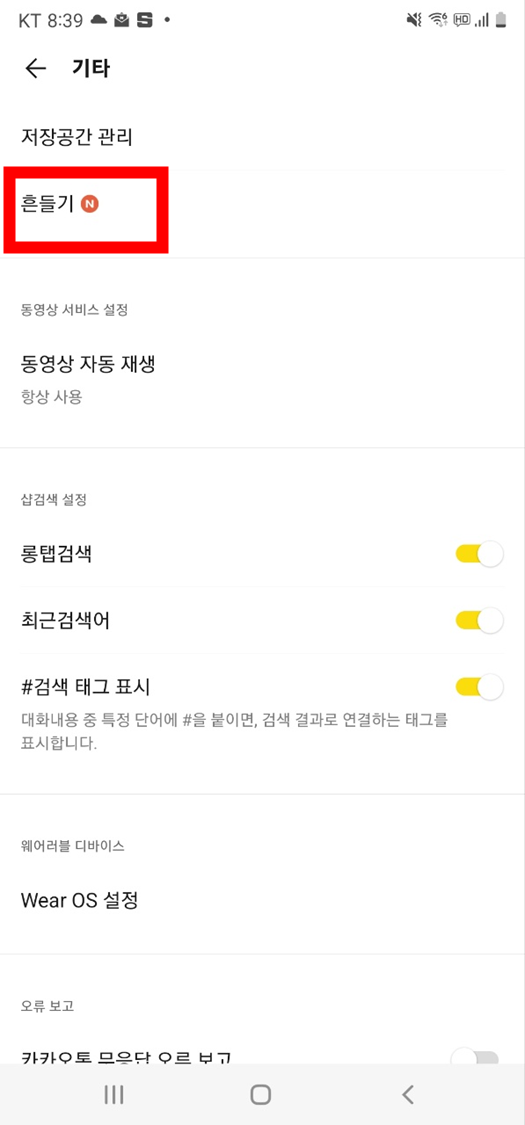
3) 아래 있는 기타 메뉴를 클릭합니다.
4) 쉐이크가 아닌 흔들기라고 되어있지만 같은 기능입니다. 쉐이크 기능이 현재는 사용 안 함으로 되어 있습니다. 이 기능을 클릭해 활성화 해줍니다.

5) QR 체크인을 선택합니다.
6) 이제 카카오톡을 실행하고 휴대폰을 2번 흔들면 설정한 QR 체크인 화면이 표시됩니다.
QR코드 체크인 위젯 설정
흔들기 기능도 편하짐나 더 쉬운 방법이 있어서 추가해서 말씀드립니다. 바로 체크인 기능을 위젯으로 설정하면 됩니다.
갤럭시에서 설정을 해 볼 건데요, 아이폰도 설정이 비슷하기 때문에 이 방법 하나만 숙지하셔도 어떤 핸드폰이든 손쉽게 설정할 수 있을 거예요.

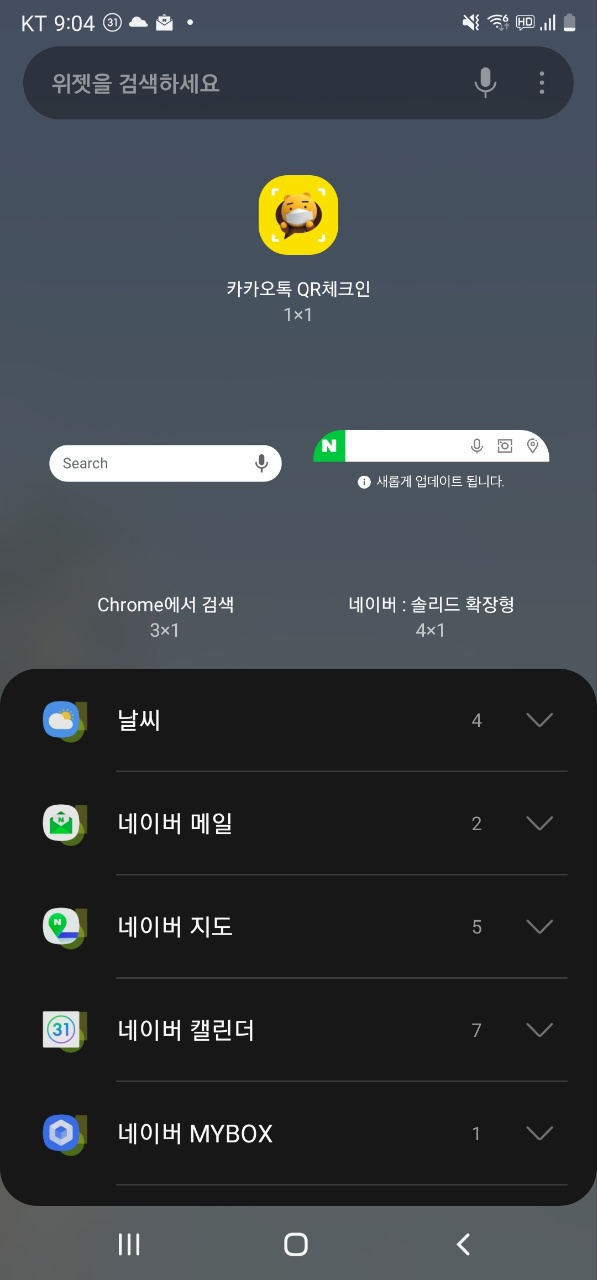
1. 빈 공간을 꾹 누르면 편집모드가 나옵니다. 아래에 있는 [위젯]을 클릭해보세요.
2. 그러면 위젯 검색창이 나옵니다. 바로 카카오톡 QR이 떠있네요. 이를 눌러줍니다.

3. 손쉽게 위젯이 설정된 모습니다.
손쉬운 위젯으로 인증도 편하게 하시기 바라겠습니다.



카카오톡 QR코드 스캔 체크인 장점
대한민국에서 스마트폰을 사용하고 있는 대부분의 사람들이 기본적으로 카카오톡 어플을 사용하고 있기 때문에 따로 QR코드를 위한 어플을 추가로 받을 필요가 없습니다. 이렇게 만든 체크인을 1개월 동안 인증이 유지됩니다. 한 달이 지난 후에는 재인증을 하면 바로 이용이 가능합니다.
그리고 카카오톡 QR 체크인에는 스마트폰을 두 번 흔들면 바로 QR 코드 화면으로 넘어갈 수 있는 쉐이크 기능이 있어서 손쉽게 사용이 가능합니다. 아래에 쉽게 설명해 드리도록 하겠습니다.
만약 방문한 업체나 매장에 QR 코드를 체크할 수 있는 시스템이 갖추어져 있지 않은 경우 수기 명부를 작성해야 합니다. 수기 명부에 휴대전화 번호 대신 개인 안심번호를 쓰면 되기 때문에 개인정보 도용을 걱정하지 않아도 됩니다.
'Editor' 카테고리의 다른 글
| 청년일자리도약장려금 지원대상 지원방법 (0) | 2022.02.09 |
|---|---|
| 2022 국가장학금 소득분위 기준 지급금액 (0) | 2022.02.09 |
| 청년 희망적금 자격 신청방법 (1) | 2022.02.05 |
| 국민연금 납부액 조회 (0) | 2022.02.02 |
| 무주택확인서 인터넷 발급방법 (0) | 2022.01.30 |




댓글